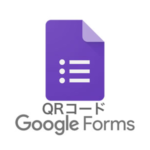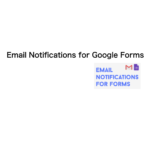※アフィリエイト広告を利用しています。
Googleフォームへの回答者から自分がどのように回答したか覚えていないとの連絡がたびたびあります。
回答内容を回答者に伝える方法はないでしょうか?


ありますよ。
それなら回答内容のコピーを自動送信すればいいですよ。
こんな方にオススメ
・Googleフォームへ回答した内容を回答者に伝えたい
・Googleフォームへ回答した内容を覚えておいてほしい
Googleフォームへの回答内容を回答者に送信する方法
最近では、Googleフォームでアンケートを作成する機会も多いかと思います。
Googleフォームへの回答内容は、基本的に回答者へメール送信されることはありません。
しかし、回答した内容を回答者に残しておいてほしい場合もあるかと思います。
例えば、参加の可否を問うアンケートでは、回答者自身にどちらに回答したかを把握しておいてほしいものです。
そんな時に役立つのが、「回答のコピーを回答者に送信」する機能です。
こちらの機能は、アドオン等をインストールすることなく、簡単に設定できます。
以下に説明します。
Googleフォームでアンケートを作成する
最初に、GoogleフォームでWEBアンケートを作成します。
こちらもおすすめ
回答者に回答のコピーを送信するための設定方法
GoogleフォームでのWEBアンケートが作成できたら、設定していきます。
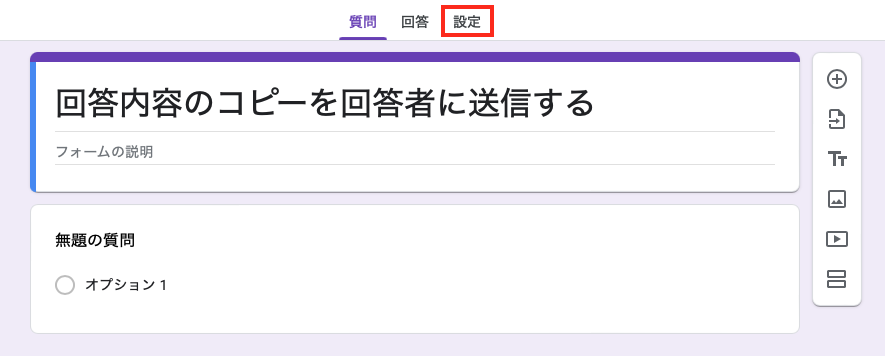
設定前の画面
設定前は全てのチェックがオフになっている状態です。
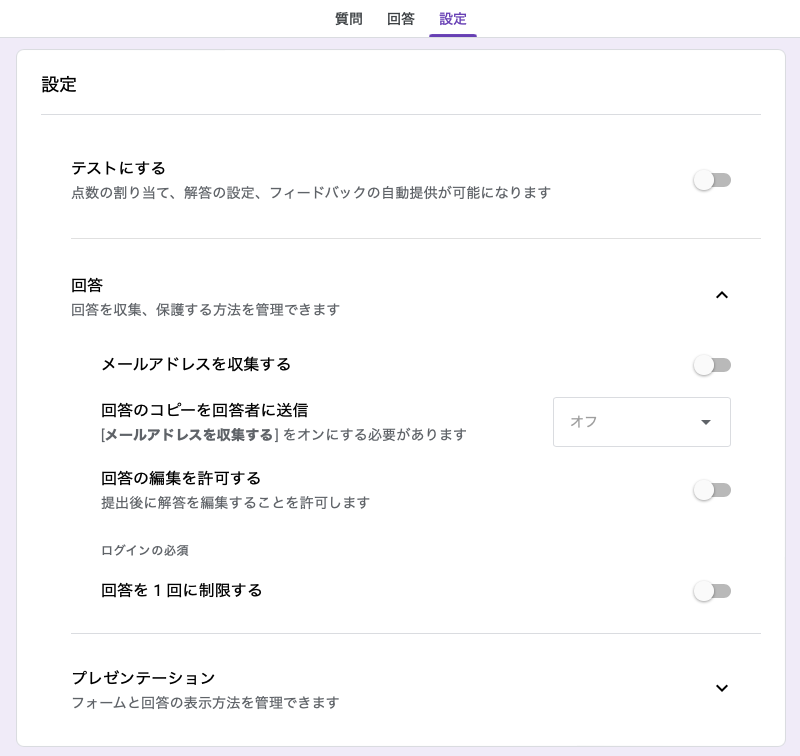
メールアドレスを収集するにチェックする
このままでは、「回答のコピーを回答者に送信」を選択することができません。
そのため、まずは「メールアドレスを収集する」にチェックをします。
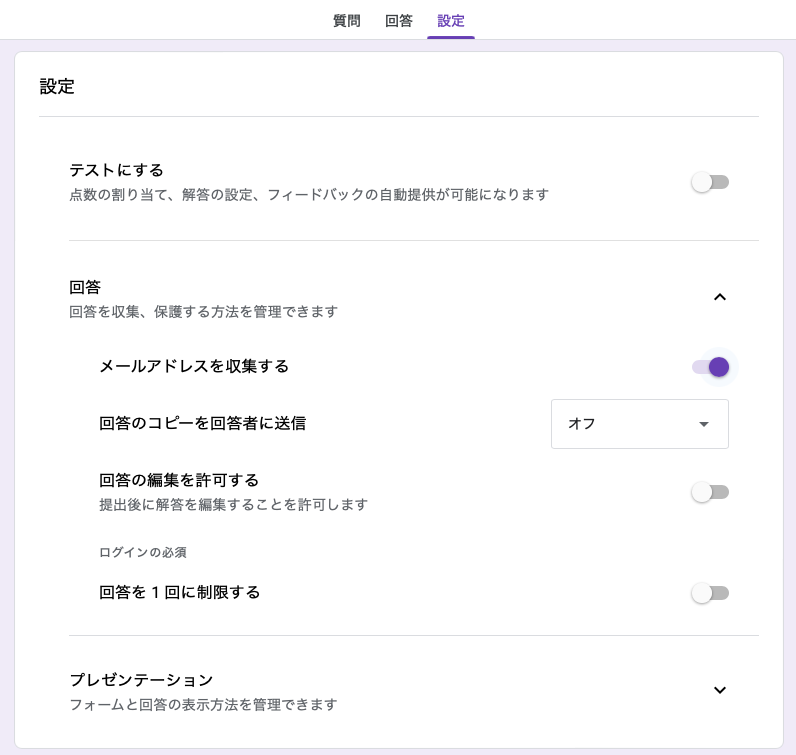
チェックを入れた箇所の色が変わったのがわかるかと思います。
これで、事前準備が整いました。
次から実際の設定です。
コピーを送信する条件の設定
「 回答のコピーを回答者に送信 」を選択すると、3つの選択肢が表示されます。
- オフ:オフを選択すると、回答のコピーは回答者に送信されません。
- リクエストされた場合:回答者が希望した場合のみ回答のコピーが送信される。
- 常に表示:すべての回答者に回答のコピーが送信される。
これにより、「オフ」以外を選択すれば必要に応じて回答のコピーが回答者に送信されます。
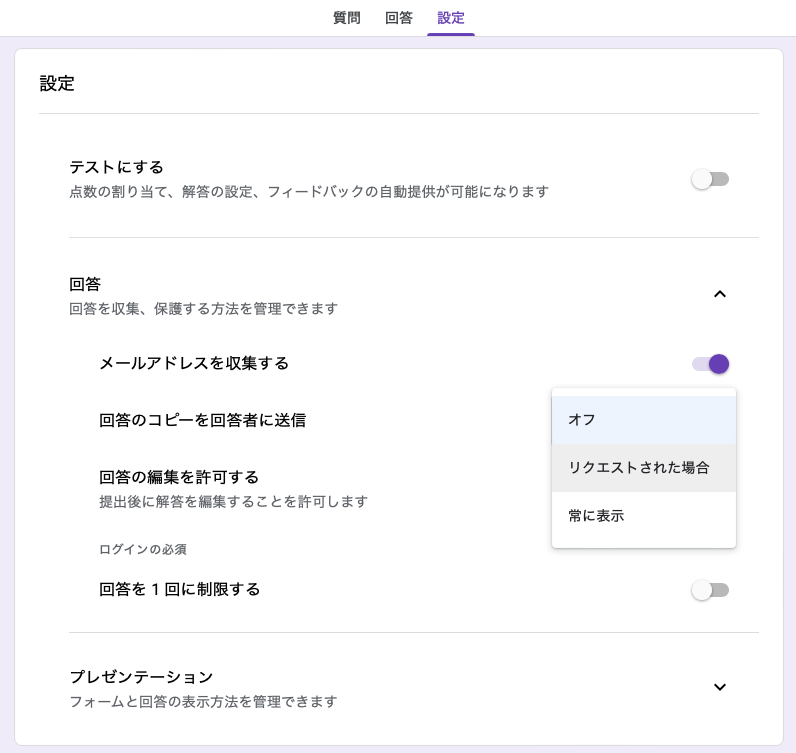
回答者目線でのプレビュー
では、実際に設定した場合にどのように表示されるのかを確認します。
以下にプレビュー画面を表示します。
「リクエストされた場合」に設定すると
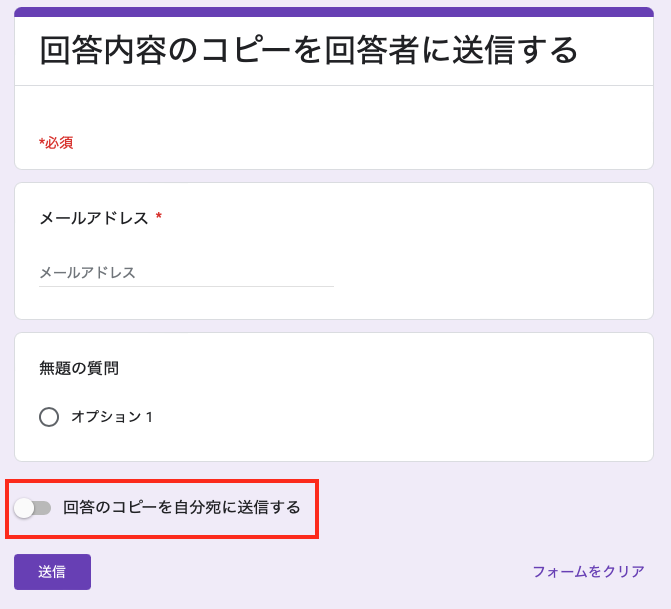
最後の質問の後に、「回答のコピーを自分宛に送信する」のチェックがあります。
こちらをチェックすることで回答のコピーを自分のメールアドレスに送ることができます。
「常に表示」に設定すると
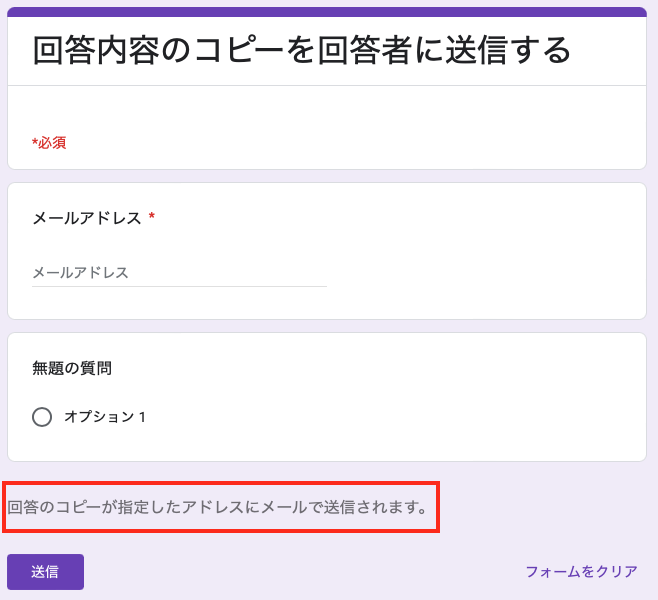
「常に表示」を選択した場合には、このように表示され、回答後に指定したメールアドレス宛てに回答のコピーが送信されます。
回答後
回答後は、通常のWEBアンケートと同様の画面が表示されます。
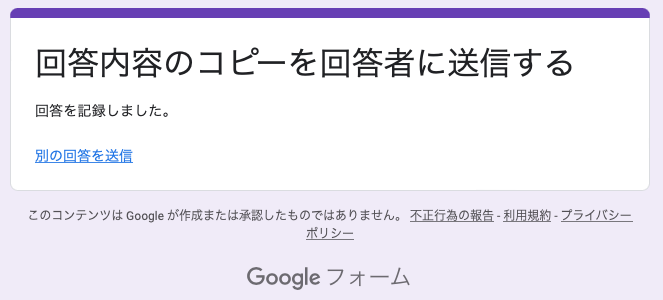
回答のコピーはどのように届くのか
回答内容を送信する方法はわかったけど、実際に送信されたものはどのように表示されるのか気になるかと思います。
今回は、Gmailで回答内容のコピーを受け取った場合の画面を確認します。
回答のコピーの送信元はGoogleフォームと表示されます。
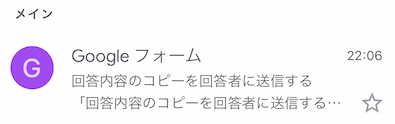
回答コピーとは、文字通り、画面のコピーが送信されてきます。
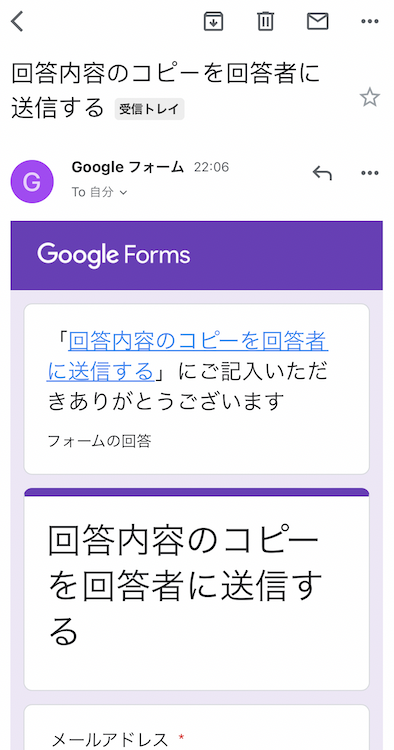
このような返信で問題ない場合は、設定完了です。
画面コピーを送信するのではなく、回答内容のみを返信したい場合もあるかもしれません。
その際は、自動返信を使用すると良いです。
こちらもおすすめ
まとめ
Googleフォームへ回答した内容を回答者に伝えたい場合は、「回答のコピーを回答者に送信」を設定しましょう。